アクセス制限の設定方法
ロリポップ!でのアクセス制限の設定方法をご説明します。
パスワード制のアクセス制限をかけると、特定の人しか閲覧できないページを作ることができます。
アクセス制限の設定は、通常、.htaccessファイルを作成し設置(パスワード制による制限)をしなければなりませんが、ロリポップ!では、ユーザー専用ページにて簡単に設定することができます。
アクセス制限の設定方法
- アクセス制限設定画面の表示
- 「新規作成」をクリックします。
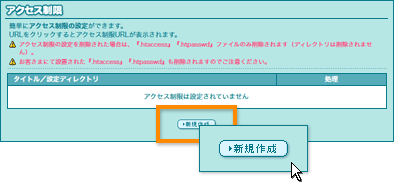
- アクセス制限の設定
- .htaccess設置ディレクトリ(アクセス制限を設定するページ)、認証フォームのタイトルを設定します。
- 各ユーザーのアカウント名、パスワードを設定します。10ユーザーまで登録できます。
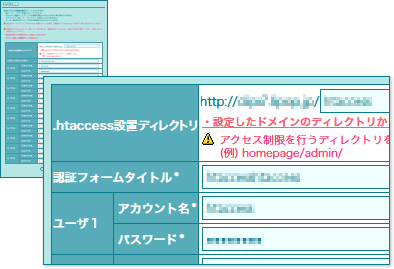
- 独自ドメインを設定している場合、「設定したドメインのディレクトリから入力できます。」をクリックし、設定します。
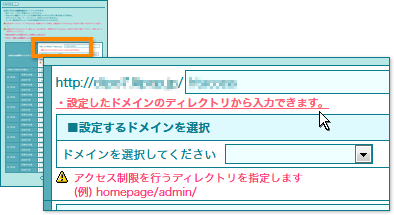
- 設定の後、「作成」をクリックします。
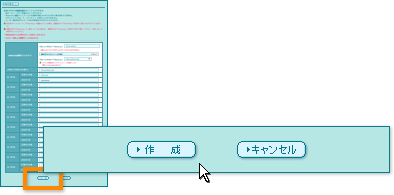
認証フォームタイトルを日本語で設定すると、正しく表示されないことがあります。
- アクセス制限の確認
- URLをクリックします。
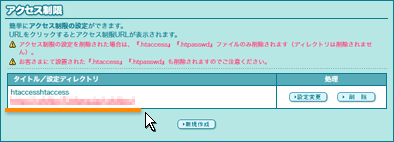
- 認証フォームが開きます。
- 設定したユーザー名(アカウント名)とパスワードを入力し、「OK」をクリックするとページが開きます(ユーザー名、パスワードを知る人のみページの閲覧ができます)。
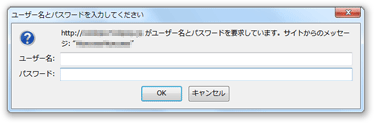
固定IPアドレスでのアクセス制限なら

10日間無料でお試し
ご利用実績200万サイト以上!
ロリポップなら目的に応じてさまざまなホームページを作成できます。